Sadržaj:
Korak 1: Povezivanje uređaja
Podijelit ćemo ovaj materijal na korake kako bi početnicima bilo lakše orijentirati se u svim radnjama koje je potrebno izvršiti. Prvo se treba posvetiti povezivanju pisača s računalom. Budući da je trenutno najpopularniji tip povezivanja žični, razmotrit ćemo upravo njega na općem primjeru.
- Uključite računalo i pričekajte da se operativni sustav učita. Pronađite u kutiji s pisačem kabel za napajanje, priključite jedan njegov kraj na sam uređaj, a drugi umetnite u utičnicu.
- U ovom kompletu najčešće se nalazi kabel formata USB-B, čija slika se vidi na sljedećem prikazu. Treba ga povezati s pisačem, pronalazeći odgovarajući priključak straga ili sa strane.
- Druga strana takvog kabela ima običan USB izlaz, koji se umetne u slobodni port računala ili prijenosnog računala.
- U slučaju stacionarnih računala, za povezivanje je bolje koristiti USB priključak smješten na matičnoj ploči, a ne na prednjoj ploči, jer to ponekad utječe na prijenos signala s uređaja.

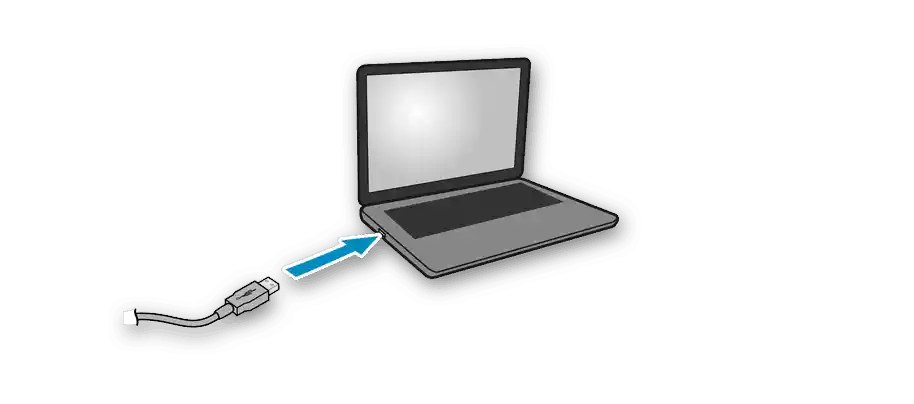
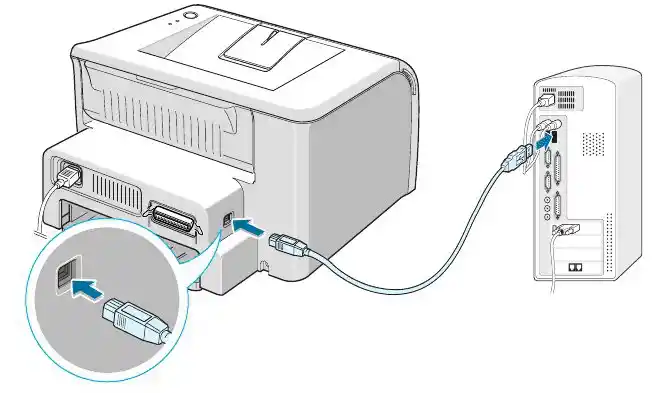
Kada je ova procedura završena, uključite pisač pritiskom na posebno predviđenu tipku. Pričekajte da se uređaj prikaže u operativnom sustavu i pređite na sljedeću fazu.
Korak 2: Instalacija drajvera
Postoje različite metode instalacije drajvera za pisač u Windows 7. Često će za to biti potrebno koristiti službenu stranicu proizvođača, disk koji dolazi u kompletu ili neki vanjski softver. Međutim, ponekad se može koristiti i ugrađena sredstva operativnog sustava, koja ćemo razmotriti u nastavku.
- Otvorite izbornik "Start" i idite na odjeljak "Uređaji i pisači".
- Na gornjoj traci kliknite na gumb "Instalacija pisača".
- U novom prozoru odaberite tip povezivanja uređaja.Najčešće se radi o USB pisaču, stoga navedite opciju "Dodati lokalni pisač".
- Koristite postojeći port za povezivanje, ne mijenjajući ovu postavku.
- Sada se treba posvetiti izravnoj instalaciji drajvera. Ako popis uređaja nije dobiven ili nedostaje potrebni model, kliknite "Centar za ažuriranje sustava Windows".
- Dodatno napominjemo da umjesto toga možete kliknuti "Instalirati s diska", umetnuti originalni CD i izvršiti instalaciju softvera s njega, na primjer, kada nema internetske veze ili Windows ne može otkriti drajver.
- Ako ste odabrali ugrađenu metodu, u popisu proizvođača i modela pronađite onaj koji koristite.
- Preostaje samo odrediti ime pod kojim će se oprema prikazivati u operativnom sustavu.
- Očekujte završetak procesa instalacije pisača, što se događa paralelno s dodavanjem drajvera.
- Pokrenite ispis probne stranice kako biste se uvjerili u ispravnost funkcioniranja uređaja.
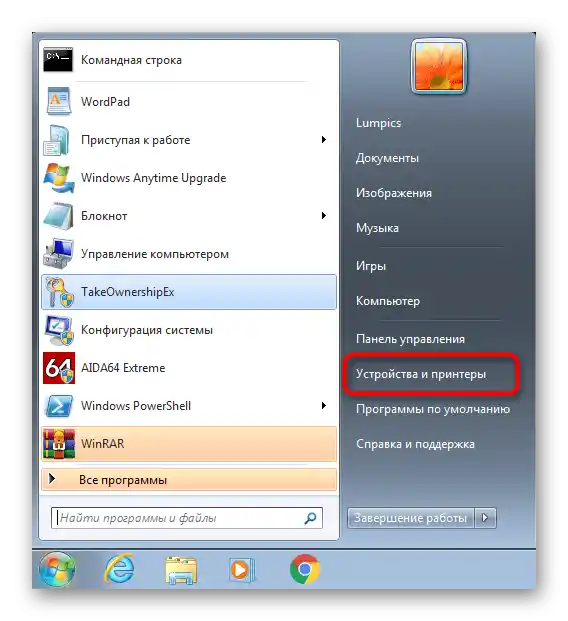
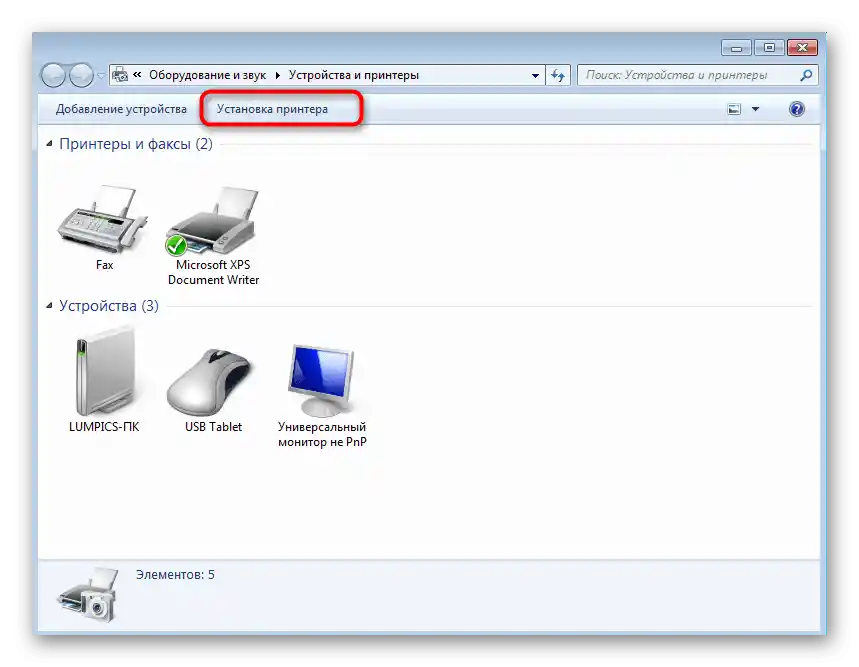
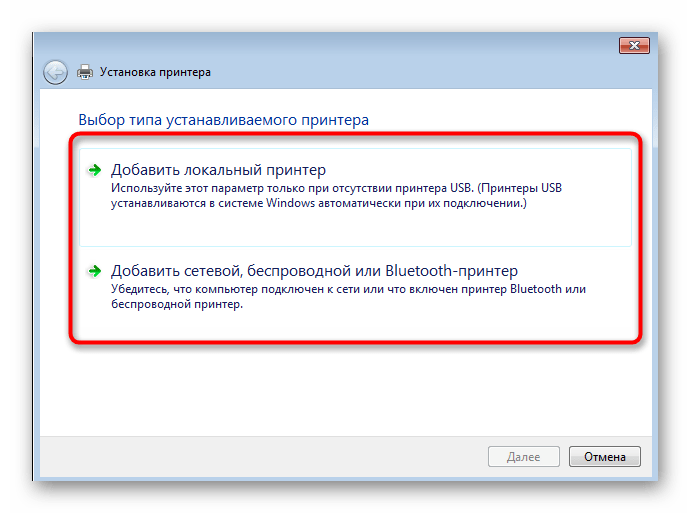
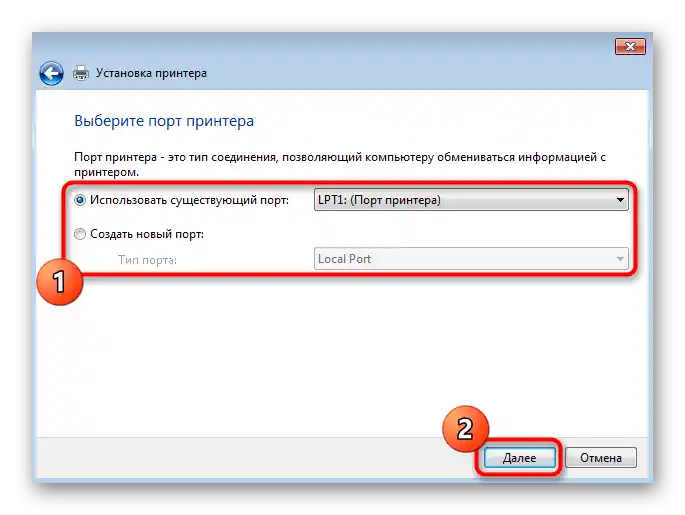
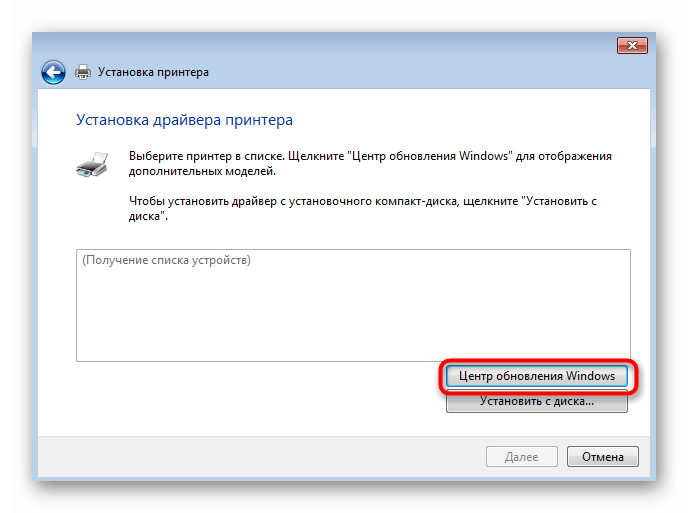
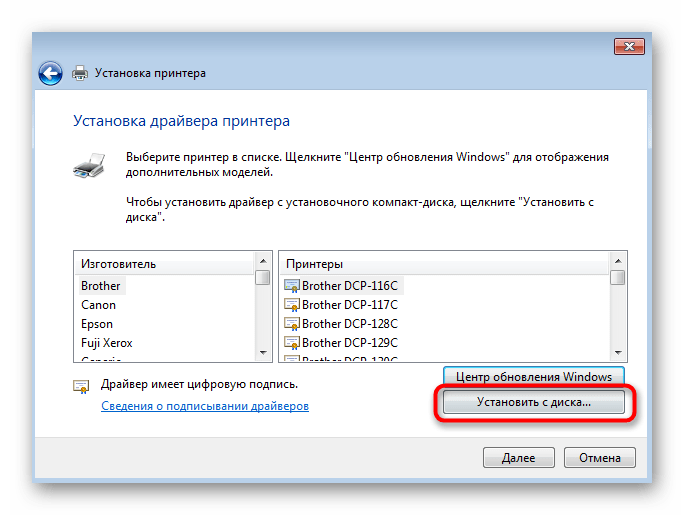
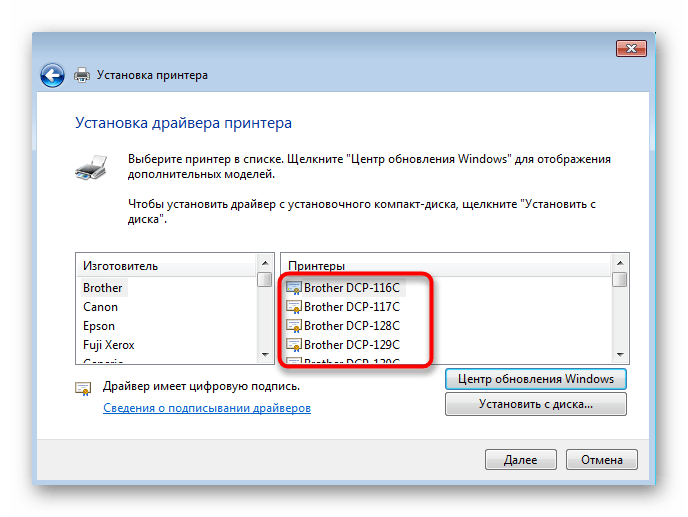
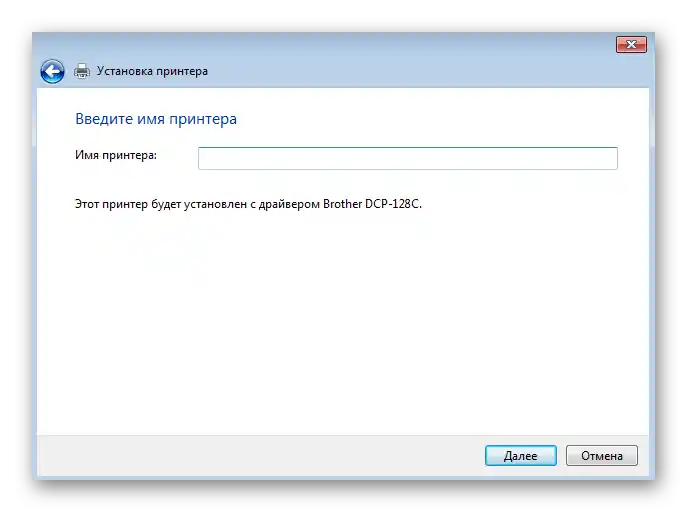
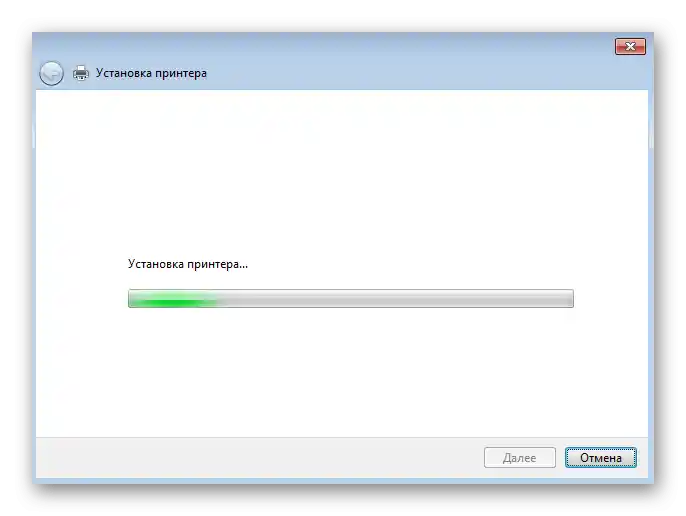
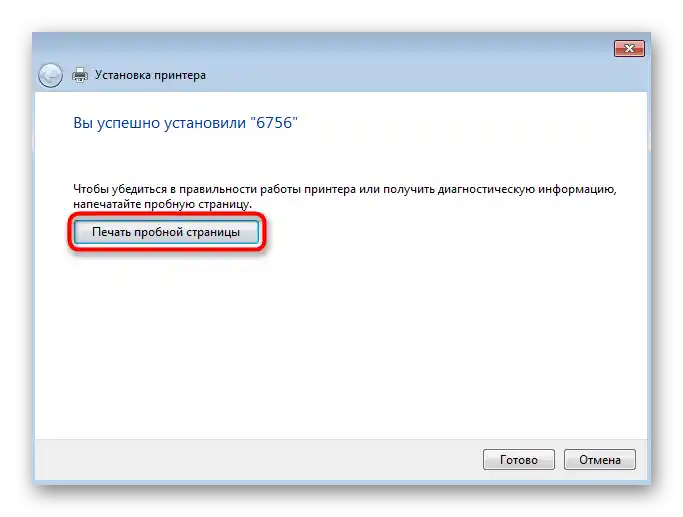
Ako razmatrana opcija ne odgovara, iskoristite pretraživanje na našoj web stranici, upisavši naziv svog modela pisača. Vjerojatno ćete pronaći detaljne upute u kojima možete upoznati sve dostupne načine instalacije drajvera i odabrati odgovarajući.
Korak 3: Omogućavanje dijeljenja
Posebnu pažnju zaslužuje postavljanje dijeljenja za pisač, jer to može biti potrebno korisnicima koji imaju organiziranu lokalnu mrežu koja povezuje nekoliko računala. Omogućavanje dijeljenja omogućit će ispis na daljinu bez stalnog ponovnog povezivanja uređaja. Detaljnije o postupku konfiguracije pročitajte u posebnom materijalu na našoj web stranici putem donje poveznice.
Više informacija: Povezivanje i postavljanje pisača za lokalnu mrežu
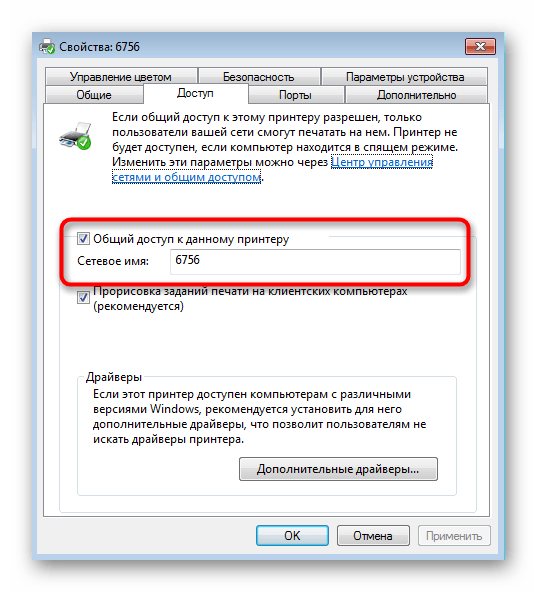
Čim dijeljenje bude organizirano, svakom računalu koje ulazi u lokalnu mrežu bit će potrebno dodati ga kao mrežni.Opširnije o tome pročitajte u sljedećim uputama od drugog našeg autora.
Detaljnije: Dodavanje pisača za mrežno ispisivanje
Korak 4: Kalibracija pisača
Zadnji korak instalacije sastoji se od kalibracije uređaja i provodi se samo u slučajevima kada su se prilikom ispisa probne stranice pojavili neki problemi, poput pruga ili nepravilnog položaja. Kalibracija je cijeli niz postupaka koji se provode programski putem upravljačkog programa pisača. U tome nema ništa komplicirano — potrebno je samo slijediti svaku radnju redom.
Detaljnije: Ispravna kalibracija pisača

Interakcija s pisačem
Čim postupak završi, možete započeti s radom s ispisnom opremom. Malo informiranim korisnicima bit će izuzetno korisno upoznati se s posebnim uputama na našoj web stranici, koje se bave razradom izvršenja najrazličitijih zadataka. U njima ćete saznati kako postaviti dokumente različitih formata za daljnje ispisivanje.
Također pročitajte:
Ispis knjige na pisaču
Ispis fotografije 10×15 na pisaču
Ispis fotografije 3×4 na pisaču
Kako ispisati stranicu s interneta na pisaču
S vremenom će biti potrebno pobrinuti se i za održavanje pisača, jer tinta ima svojstvo isticanja, ponekad se zapuši jastučić ili se začepe glave za ispis. Za svaki od ovih slučajeva imamo i vodiče koji će biti korisni početnicima i onima koji se nikada nisu susreli s zadatkom održavanja ispisne opreme.
Također pročitajte:
Ispravno čišćenje pisača
Kako umetnuti patrone u pisač
Rješavanje problema s kvalitetom ispisa pisača nakon punjenja
Čišćenje glave pisača
Ispravno čišćenje patrone pisača